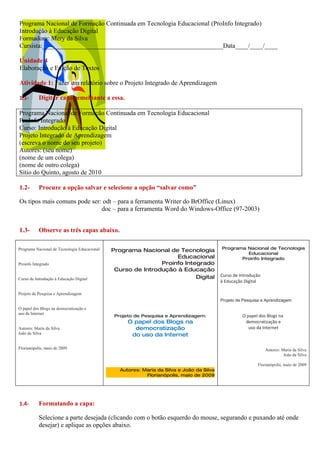
Atividade dirigida 4
- 1. Programa Nacional de Formação Continuada em Tecnologia Educacional (ProInfo Integrado) Introdução à Educação Digital Formadora: Mery da Silva Cursista:________________________________________________________Data____/____/____ Unidade 4 Elaboração e Edição de Textos Atividade 1: Fazer um relatório sobre o Projeto Integrado de Aprendizagem 1.1- Digitar capa semelhante a essa. Programa Nacional de Formação Continuada em Tecnologia Educacional ProInfo Integrado Curso: Introdução à Educação Digital Projeto Integrado de Aprendizagem (escreva o nome do seu projeto) Autores: (seu nome) (nome de um colega) (nome de outro colega) Sítio do Quinto, agosto de 2010 1.2- Procure a opção salvar e selecione a opção “salvar como” Os tipos mais comuns pode ser: odt – para a ferramenta Writer do BrOffice (Linux) doc – para a ferramenta Word do Windows-Office (97-2003) 1.3- Observe as três capas abaixo. Programa Nacional de Tecnologia Educacional Programa Nacional de Tecnologia Programa Nacional de Tecnologia Educacional Educacional Proinfo Integrado Proinfo Integrado Proinfo Integrado Curso de Introdução à Educação Digital Curso de Introdução Curso de Introdução à Educação Digital à Educação Digital Projeto de Pesquisa e Aprendizagem Projeto de Pesquisa e Aprendizagem O papel dos Blogs na democratização e uso da Internet Projeto de Pesquisa e Aprendizagem: O papel dos Blogs na O papel dos Blogs na democratização e Autores: Maria da Silva democratização uso da Internet João da Silva do uso da Internet Autores: Maria da Silva e João da Silva Florianópolis, maio de 2009 Florianópolis, maio de d Autores: Maria da Silva João da Silva Florianópolis, maio de 2009 Autores: Maria da Silva e João da Silva Florianópolis, maio de 2009 0 1.4- Formatando a capa: Selecione a parte desejada (clicando com o botão esquerdo do mouse, segurando e puxando até onde desejar) e aplique as opções abaixo.
- 2. - Escolha a fonte (desejada) e o tamanho 14 para os títulos. - Se quiser modifique a cor a fonte, sublinhe, negrite, alinhe a esquerda, a direita, centralize ou justifique qualquer parte que você selecionar. Dica: Observe bem a barra de ferramentas Todas as formatações que vimos, até o momento, podem ser feitas também utilizando se da chamada Barra de Formatação (onde as mesmas ações estão disponíveis diretamente através de botões): Figura 4.12: Barra de Formatação do Linux Educacional 3.0. Sendo que aqui podemos: • escolher o tipo de fonte. • se queremos Negrito, Itálico ou Sublinhado. • alinhar o parágrafo. • Na Barra de Tarefas, temos ainda uma série de outros botões: Figura 4.16: Barra de Tarefas do Linux Educacional 3.0. 1.5- Procure no menu “inserir ” quebra manual e/ou quebra de página Selecione a opção e comece a escrever a apresentação do seu Projeto Integrado de Aprendizagem (escreva umas dez linhas). Ao terminar selecione e formate, ou seja, escolha a fonte, o tamanho, a cor,etc.
- 3. 1.6- Vamos ilustrar o seu texto buscando imagens na internet! - Primeiro abra o navegador da internet (FireFox ou Internet Explorer) e acesse a página inicial do Google. - Clique em IMAGENS, no canto superior esquerdo do Google. - Digite o tema que se deseja pesquisar (em nosso exemplo, tecnologia da educação). - O site vai apresentar a você uma série de opções de imagens, que podem estar em uma única ou em dezenas de páginas. Navegue por elas, procurando as imagens que deseja. - Clique sobre a figura escolhida para vê-la em sua página de origem. - Você precisará capturar a imagem escolhida. Para tanto, você pode copiar ou salvar a imagem. Para salvá-la em sua pasta no computador, clique com o botão direito do mouse sobre ela e depois em Salvar imagem como. - Agora precisamos inserir a imagem em seu texto. Note que você poderia ter feito isso sem primeiro salvar a imagem no seu disco rígido – note que no mesmo menu suspenso que lhe deu acesso à opção “Salvar como” havia também a opção “co piar”. Usando esta opção você poderia ter transferido diretamente a imagem para dentro do seu texto, usando a famosa operação “Ctrl+C; Ctrl+V”. A diferença é que, salvando-a em uma pasta, você terá acesso a ela toda vez que precisar. - Escolha o local no texto e cole a imagem; - Agora a figura está inserida. E lembre-se de sempre salvar seu texto após cada ação importante. Quando você estiver salvando novamente, use apenas a opção “Salvar”, pois a o opção “”Salvar como...” é usada apenas quando é necessário definir um novo nome ou local de armazenamento. Devemos fazê-lo quando estamos iniciando a edição do texto e não salvamos nenhuma vez. Uma forma bastante rápida para salvar é clicando no ícone com o símbolo de um disquete, visível na barra de ferramentas padrão. 1.7- Exportando seu documento para PDF ou RTF. Se salvar o formato do texto em odt (Linux) ou doc (Windows) pode não abrir de um sistema operacional para outro. Por isso, é recomendável salvar em formatos mais portáteis, então se quisermos migrar nossos documentos de uma ferramenta para outra, recomendamos, nesse caso, o formato rtf – Rich Text Format. O formato RTF é reconhecido pela maioria dos editores. Outro formato importante para poder distribuir seus documentos textuais é o .PDF.“O Portable Document Format, ou PDF, é um formato de arquivo, desenvolvido pela Adobe Systems em 1993, para representar documentos de maneira independente do aplicativo, do hardware e do sistema operacional usados para criá-los. Um arquivo PDF pode descrever documantos que contenha texto, gráficos e imagens num formato independente de dispositivo”. (PORTABLE..., 2009). Para bom aproveitamento do curso, pratique sempre o que você aprendeu!